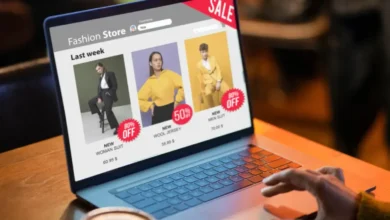نحوه به اشتراک گذاشتن صفحه نمایش رایانه خود با استفاده از Whatsapp

چه باید بدانیم
- اکنون می توانید هنگام استفاده از WhatsApp در رایانه شخصی خود، صفحه نمایش خود را به اشتراک بگذارید. شما به آخرین نسخه واتس اپ در رایانه شخصی خود و همچنین شخصی که می خواهید صفحه نمایش خود را با او به اشتراک بگذارید، نیاز دارید.
- برای به اشتراک گذاشتن صفحه نمایش خود در WhatsApp از رایانه شخصی خود، یک تماس ویدیویی با شخصی برقرار کنید > نماد اشتراکگذاری صفحه در پایین > انتخاب پنجره یا نمایش برای اشتراکگذاری > تأیید. نمایشگر یا پنجره شما بسته به انتخاب شما به طور خودکار در تماس به اشتراک گذاشته می شود.
تماس های ویدیویی به روشی محبوب برای برقراری ارتباط با عزیزان تبدیل شده است و به کاربران امکان می دهد تا از خانه خود مطلع شوند. اشتراکگذاری صفحات در طول پاتوقهای مجازی یک ویژگی کلیدی است که به دوستان امکان میدهد محتوا را با هم مشاهده کنند. واتس اپ با بیش از 2 میلیارد کاربر فعال، اکنون به اشتراک گذاری صفحه نمایش در نسخه رایانه شخصی خود اجازه می دهد تا تمایل کاربران برای حفظ ارتباط با خانواده و دوستان را برآورده کند. در اینجا راهنمای استفاده از این ویژگی جدید WhatsApp در رایانه شخصی شما است.
اشتراکگذاری صفحه در ابتدا در نسخههای بتا واتساپ آزمایش شد، اما اکنون به طور گسترده برای همه در سراسر جهان منتشر شده است. اگر متوجه شدید که این ویژگی را از دست داده اید، توصیه می کنیم برنامه خود را به روز کنید و دوباره امتحان کنید. علاوه بر این، اشتراکگذاری صفحهنمایش فقط برای نسخه ویندوز و اندروید برنامه در دسترس است.
متاسفانه کاربران آیفون نمی توانند از این قابلیت استفاده کنند. با این حال، همچنان میتوانید با شخصی که آیفون دارد از واتساپ روی رایانه شخصی خود تماس بگیرید و صفحه نمایش خود را به راحتی به اشتراک بگذارید. هنگامی که برنامه را به روز کردید، مراحل زیر را دنبال کنید تا به شما کمک کند هنگام تماس ویدیویی با شخصی با استفاده از WhatsApp، صفحه خود را به اشتراک بگذارید.
توجه داشته باشید: قبل از اینکه بتوانید آن را روی رایانه شخصی خود راه اندازی کنید و صفحه نمایش خود را با شخصی به اشتراک بگذارید، باید واتس اپ را قبلاً روی تلفن خود نصب و راه اندازی کنید.
مرحله 1: WhatsApp را برای ویندوز دریافت و نصب کنید
شما باید WhatsApp را روی رایانه شخصی خود نصب و راه اندازی کنید تا بتوانید صفحه نمایش خود را به راحتی به اشتراک بگذارید. اگر قبلاً واتساپ را نصب کردهاید، میتوانید برای اشتراکگذاری صفحه خود به بخش بعدی بروید. بیا شروع کنیم.
از لینک زیر دیدن کنید و به صفحه فروشگاه مایکروسافت برای واتس اپ هدایت خواهید شد. کلیک نصب در سمت چپ خود را.
اکنون برنامه بر روی رایانه شخصی شما نصب خواهد شد. پس از اتمام، کلیک کنید باز کن.

اکنون واتس اپ در رایانه شخصی شما باز می شود. کلیک شروع کنید در پایین

به تلفن خود بروید و WhatsApp را باز کنید. ضربه زدن تنظیمات در گوشه پایین سمت راست

بعد، ضربه بزنید دستگاه های مرتبط.

ضربه زدن یک دستگاه را پیوند دهید در بالا

ضربه زدن خوب.

اکنون کد QR نشان داده شده در رایانه شخصی خود را اسکن کنید.

به محض اینکه کد اسکن شد باید وارد سیستم شوید.

واتس اپ اکنون تمام چت های اخیر و سایر داده های شما را در رایانه شما دانلود می کند.

پس از تکمیل فرآیند، همه چت ها باید در رایانه شخصی شما در دسترس باشند.

و بس! واتس اپ اکنون روی رایانه شخصی شما راه اندازی شده است. اکنون می توانید از مرحله بعدی برای اشتراک گذاری صفحه نمایش خود با شخصی استفاده کنید.
در اینجا نحوه به اشتراک گذاری صفحه نمایش خود با شخصی با استفاده از واتس اپ در رایانه شخصی خود آورده شده است. مراحل زیر را دنبال کنید تا به شما در انجام این فرآیند کمک کند.
باز کن واتس اپ در رایانه شخصی خود با استفاده از منوی استارت.

اکنون روی چت مورد نظر کلیک کنید.

همچنین در صورت تمایل می توانید با استفاده از چت جدیدی راه اندازی کنید نماد نوشتن در گوشه بالا سمت چپ

اکنون بر روی تماس تصویری نماد در گوشه سمت راست بالای چت.

اکنون از شما خواسته می شود که به WhatsApp اجازه دسترسی به میکروفون خود را بدهید. کلیک آره.

به طور مشابه، کلیک کنید آره هنگامی که از شما خواسته می شود به دوربین رایانه شخصی خود دسترسی پیدا کنید.

اکنون تماسی آغاز خواهد شد. پس از برداشت، روی آن کلیک کنید شروع به اشتراک گذاری صفحه نمایش نماد در پایین

اکنون پنجره اشتراکگذاری صفحه روی صفحه شما باز میشود. روی منوی کشویی در گوشه سمت چپ بالا کلیک کنید و انتخاب کنید که آیا پنجره خود را به اشتراک بگذارید یا کل صفحه نمایش خود را.

انتخاب کنید پنجره خود را به اشتراک بگذارید برای به اشتراک گذاشتن محتویات یک پنجره برنامه باز در رایانه شخصی خود.

انتخاب کنید نمایشگر خود را به اشتراک بگذارید برای به اشتراک گذاشتن کل صفحه نمایش خود

اگر انتخاب کرده اید که یک پنجره را به اشتراک بگذارید، روی صفحه کلیک کنید و پنجره ای را از گزینه های روی صفحه انتخاب کنید.

اگر انتخاب کردید نمایشگر خود را به اشتراک بگذارید، روی صفحه نمایش خود کلیک کرده و انتخاب کنید. اگر راه اندازی چند مانیتور دارید، مانیتورهای شما در این بخش نمایش داده می شوند.

پس از انتخاب، کلیک کنید خوب در گوشه پایین سمت راست

اکنون پنجره یا نمایشگر انتخاب شده در تماس ویدیویی به اشتراک گذاشته می شود.

می توانید کلیک کنید توقف اشتراکگذاری صفحه هر وقت دوست داشتی متوقف کنی

استفاده کنید پایان تماس هنگامی که تماس خود را به پایان رساندید، نماد در پایین قرار دارد.

و به این ترتیب می توانید صفحه نمایش خود را هنگام استفاده از WhatsApp در رایانه شخصی خود به اشتراک بگذارید.
سوالات متداول
در اینجا چند سوال متداول در مورد اشتراک گذاری صفحه نمایش با استفاده از WhatsApp در رایانه شخصی شما وجود دارد. آنها باید به شما کمک کنند تا با آخرین اطلاعات به روز شوید.
چه اتفاقی میافتد وقتی تماس را در حین اشتراکگذاری صفحه خود پایان میدهید؟
تماس قطع خواهد شد و صفحه شما دیگر با کاربر مربوطه به اشتراک گذاشته نخواهد شد. متأسفانه، وقتی تماس را پایان می دهید، نمی توانید به اشتراک گذاری صفحه خود ادامه دهید.
بله، باید به واتس اپ اجازه دهید از دوربین و میکروفون شما استفاده کند تا بتوانید تماس ویدیویی برقرار کنید. متأسفانه، واتساپ تماس ویدیویی برقرار نمیکند مگر اینکه این مجوزها اعطا شود.
امیدواریم این پست به شما کمک کرده باشد که به راحتی صفحه نمایش خود را با استفاده از WhatsApp در رایانه شخصی خود به اشتراک بگذارید. اگر با مشکلی روبرو هستید یا سؤال دیگری دارید، از طریق بخش نظرات زیر با ما در میان بگذارید.